
ランディングページを作成した後、Googleアナリティクスで状況を把握し、改善に繋げることが多いです。
しかし、なかにはGA4での分析方法や指標について把握しきれていない方もいるでしょう。
この記事では、GA4でランディングページのデータを確認する方法や分析での注意点などを解説していきます。
現在自社で運用を行っている方はぜひ参考にしてみてください。
1.GA4のランディングページとは

そもそもランディングページは、商品・サービスについてまとめられた、訴求に特化している縦長のページのことです。
特徴・メリットなどを細かく記載しており、Web広告やSNSのリンクからユーザーが遷移します。
GA4においては、セッションを開始したページとして位置付けられており、サイト内でユーザーがまず訪問するページを指しています。
2.GA4でランディングページのデータを確認する方法
GA4でランディングページのデータを確認するには以下2つの方法があります。
・探索レポート
それぞれの方法について見ていきましょう。
2−1.標準レポート
標準レポートは、詳細な設定なしでデータを閲覧できる機能です。
ユーザー数の概要やコンバージョン数の結果など、全体的な情報を大まかに見たい場合に利用されます。
標準レポートでのデータ確認方法は以下の通りです。
・「レポート」を選択
・ライフサイクルから「エンゲージメント > ランディングページ」の順でクリック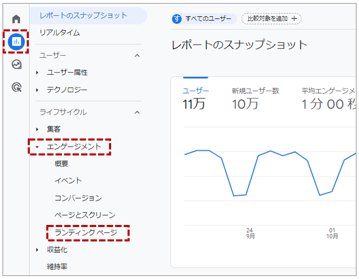
・表でデータを確認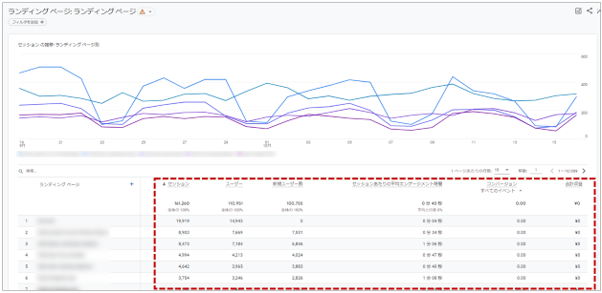
なお、標準レポートではディメンションを2つまで表示でき、詳細なデータ確認が可能です。
最大12個まで指標を追加することもできるので、用途に合わせて設定を変えましょう。
2−2.探索レポート
探索レポートは、Webサイト内におけるユーザーの行動をさらに詳しく調査できる機能です。
以下の手順でランディングページのデータをチェックできます。
・「探索」から「空白」を選択
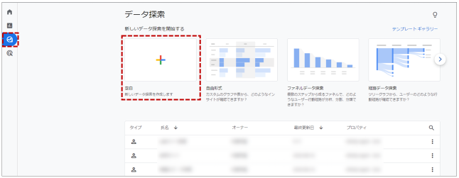
・変数を設定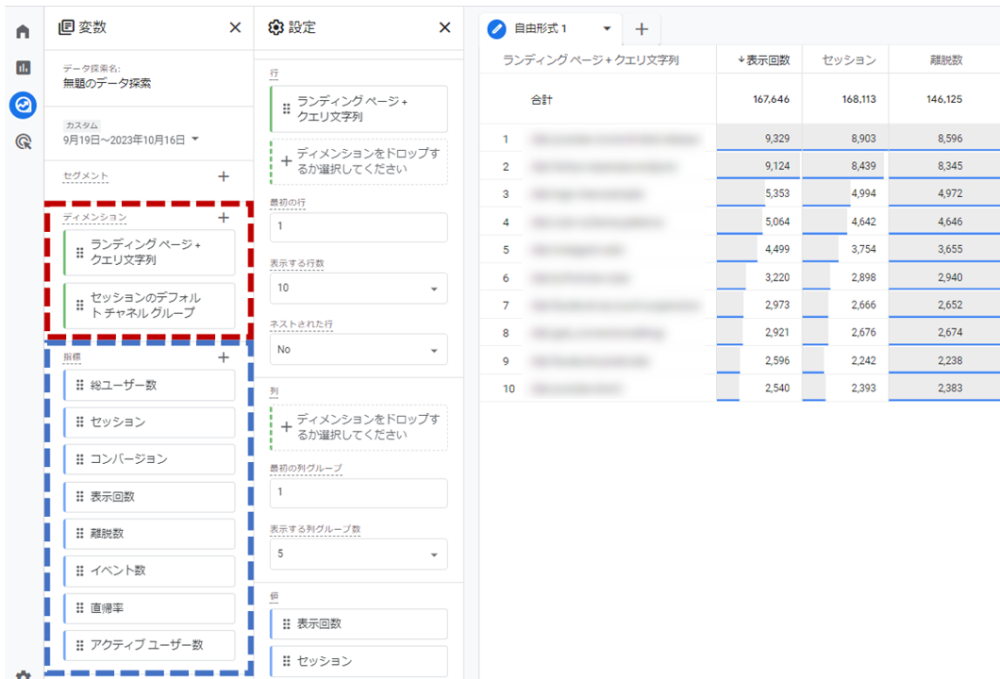
・タブを設定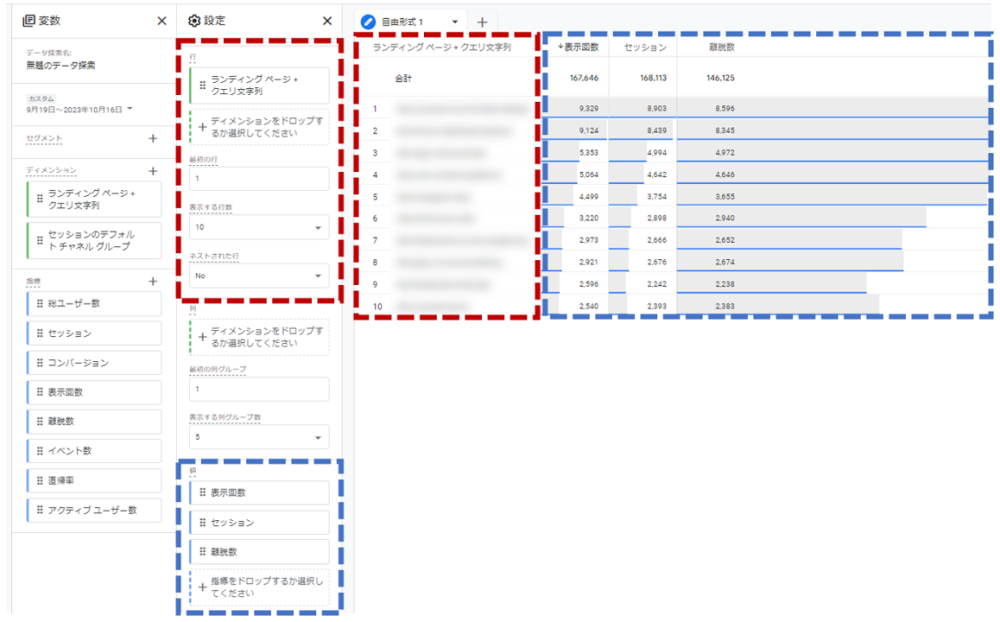
・フィルタを設定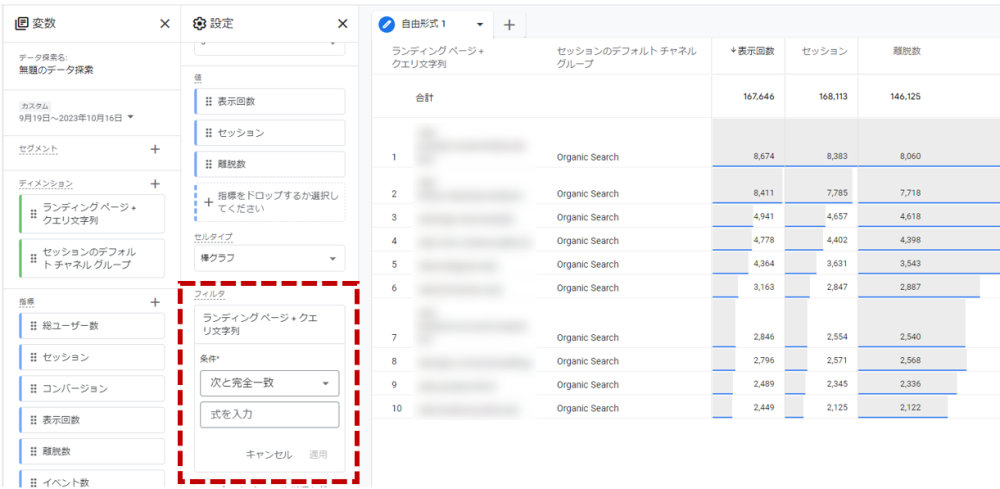
・表でデータを確認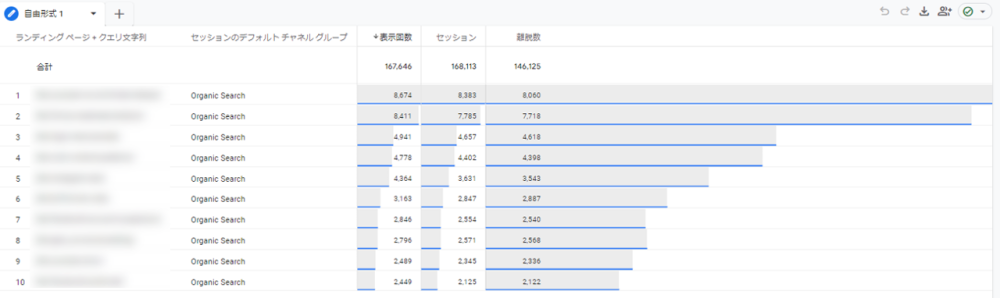
3.ランディングページのデータを確認する際に見ておきたい指標
ランディングページのデータについて確認する際は、以下の指標について把握しておくことが大切です。
・セッション当たりの平均エンゲージメント時間
・コンバージョン
それぞれどのような指標なのか見ていきましょう。
3−1.セッション数
セッション数は、特定の期間でユーザーがサイトに訪問し離脱した回数です。
遷移してから複数のページに訪れた場合でも一回としてカウントされます。
ランディングページのアクセス数を確認したいときは、セッション数を確認しましょう。
3−2.セッション当たりの平均エンゲージメント時間
「セッションあたりの平均エンゲージメント時間」は、1回ごとのセッションにおけるエンゲージメントの平均時間です。
流入したユーザーがどれくらい滞在しているのか把握したい場合は、この指標をチェックする必要があります。
3−3.コンバージョン
コンバージョンとは、購入や資料請求など、企業にとって価値のあるアクションを指しています。
ランディングページの成果を確認するうえで欠かせない指標であるため、事前に項目の設定をしておきましょう。
4.改善するべきランディングページの特徴
改善するべきランディングページには以下のような特徴があります。
・コンバージョン率が低い
・ファーストビューの内容が薄い
・ページスピードが遅い
・CTAの位置が悪い
それぞれの特徴を解説していきます。
4−1.ユーザー数が多い
ユーザー数がすでに多い場合、集客への貢献度が高いため、改善することでさらに成果が見込めます。
検索結果からの流入が多数あれば、SEO対策を行い、さらにユーザー数を増やすことがおすすめです。
サーチコンソールなどを活用して、どのようなキーワードで検索するユーザーが多いのか確認しましょう。
すでに順位が上にある場合は、タイトルやディスクリプションを変更することで流入数を改善できる可能性があります。
4−2.コンバージョン率が低い
コンバージョン率が低いランディングページも積極的な改善が必要です。
ヒートマップツールなどを用いてユーザーの動きをチェックし、問題がある箇所を確認しましょう。
訴求内容を微調整するだけで成果が向上することもよくあるので、最初から大きな変更を加えるのではなく、分析のもと細かい調整を試みることがおすすめです。
4−3.ファーストビューの内容が薄い
ユーザーがまず視認するファーストビューの内容が薄いと、すぐに離脱につながる可能性が高いです。
現在のファーストビューに問題がある場合は、情報の補填や表の追記などを行い、内容を修正しましょう。
キャッチコピーを用いて興味を惹き、商品のベネフィットや利用者の口コミに繋げることも効果的です。
4−4.ページスピードが遅い
ページスピードが遅い場合、表示される前に離脱されてしまう確率が高まるため注意が必要です。
Googleが行った調査によると、ページスピードが1〜3秒の場合は離脱率が32%ですが、1〜5秒では90%まで増加します。
数秒の違いが成果に影響するので、ツールで計測を行い、不要なファイルの削除などを試みてください。
参考:Find out how you stack up to new industry benchmarks for mobile page speed|Think with Google
4−5.CTAの位置が悪い
CTAは、ユーザーにアクションを促すためのボタンのことです。
購入や資料請求といったコンバージョン数を増やすためには、適切なタイミングでCTAを設置することが重要になるため適宜改善を行いましょう。
ファーストビュー内や、コンテンツの直下など、目につくポイントに置いておくことがおすすめです。
また、説得力のあるコピーを周辺に記載したり、ボタンを装飾してわかりやすくしたりすることも大切です。
5.GA4でランディングページを分析する際の注意点

GA4でランディングページについて分析を行う際は以下のポイントに注意しましょう。
・探索レポートでは事前に設定する必要がある
・UAのデータと乖離が生じている可能性がある
上記について解説していきます。
5−1.条件の掛け合わせ・絞り込みに制限がある
GA4の標準レポートは俯瞰的なデータ確認ができる一方で、条件のかけ合わせや絞り込みに制限があります。
データを細かく分析したい場合、スプレッドシートに抽出する必要があるため、手間がかかるでしょう。
5−2.探索レポートでは事前に設定する必要がある
GA4の探索レポートを使いこなすためには、事前にディメンションや指標について設定を行う必要があります。
自由度が高い分設定する項目が多いので、特に使い始めたばかりの頃は操作に戸惑うことが多いです。
探索レポートの操作に慣れるためには、情報収集を行いながら自分で試行錯誤することが最も効率的です。
5−3.UAのデータと乖離が生じている可能性がある
UAとGA4はセッションの定義が異なるため、計測されたデータに乖離が発生する可能性があります。
GA4はユーザー単位でデータを取得するので、セッション数が少なくなります。
また、GA4ではコンバージョンを都度計測するため、UAよりコンバージョン数が多くなる点にも注意が必要です。
計測方法や用語の違いについて理解したうえでGoogleアナリティクスを活用しましょう。
6.まとめ
いかがでしたか?
ランディングページを導入した後は、GA4で状況を把握しながらPDCAを回すことが大切です。
セッション数やコンバージョンなど、重要な指標について理解を深めて、標準レポート・探索レポートを活用しましょう。
特に、ユーザー数が多いページやコンバージョン率が低いランディングページは、積極的に改善を試みることがおすすめです。





















 無料E-Bookダウンロード
無料E-Bookダウンロード 無料マーケティング診断
無料マーケティング診断 お問い合わせ
お問い合わせ